Excel a une fonction intégrée, SQRT, qui prend la racine carrée d'un nombre. Utilisez le sélecteur de fonction pour le localiser dans le Mathématiques & Trig section et sélectionnez-la pour inclure le calcul dans votre classeur.
Étape 1
Lancez Excel. Sélectionnez un classeur que vous souhaitez utiliser pour insérer le racine carrée. Vous pouvez choisir parmi votre fichiers récents, la modèles affiché à l'écran ou autres cahiers vous avez enregistré sur votre ordinateur ou votre OneDrive.
Vidéo du jour
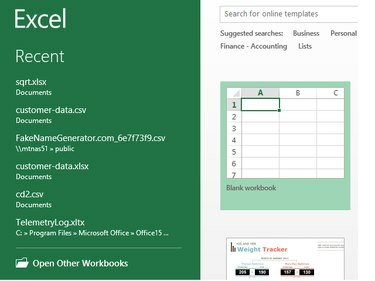
Crédit d'image : Steve McDonnell/Demande Média
Étape 2
Mettez une étiquette dans la première cellule d'une nouvelle colonne qui stockera les valeurs de racine carrée, par exemple, tapez Racine carrée dans la cellule B1 et sélectionnez Caractères gras tapez dans la barre d'outils.
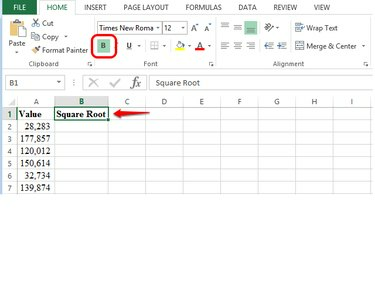
Crédit d'image : Steve McDonnell/Demande Média
Étape 3
Cliquez ou appuyez sur dans la première cellule sous l'étiquette. Choisir FX dans la barre de formule, sélectionnez Mathématiques & Trig dans la zone de sélection Catégorie, faites défiler et sélectionnez SQRT puis choisissez d'accord.

Crédit d'image : Steve McDonnell/Demande Média
Étape 4
Tapez l'identifiant de cellule qui contient la valeur pour le calcul de la racine carrée, par exemple, A2, dans le champ Nombre de la zone Arguments de la fonction. Alternativement, vous pouvez appuyez ou cliquez la cellule et Excel place l'identifiant de la cellule dans le champ Numéro pour vous. Le système insère également la formule dans la cellule de formule et affiche un aperçu du résultat du calcul de la racine carrée dans la zone Arguments de la fonction. Choisir d'accord lorsque vous avez terminé.
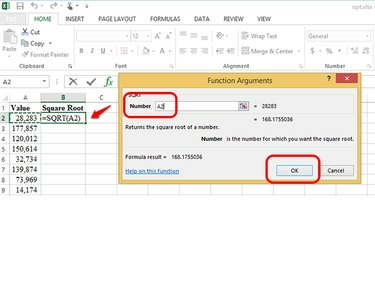
Crédit d'image : Steve McDonnell/Demande Média
Étape 5
Choisir Nombre dans les options de formatage de la barre de ruban pour formater la valeur de la racine carrée.

Crédit d'image : Steve McDonnell/Demande Média
Étape 6
Cliquez sur dans la première cellule de formule, attraper le coin inférieur droit avec votre souris et glisser dans le classeur pour copier la formule dans les autres cellules de la colonne.
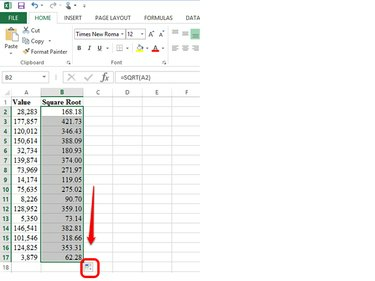
Crédit d'image : Steve McDonnell/Demande Média
Étape 7
Examinez les résultats, puis cliquez sur le Disque icône pour enregistrer votre classeur.

Crédit d'image : Steve McDonnell/Demande Média




